币安 Webhook 与 TradingView 整合
常见问题
币安 Webhook 与 TradingView 整合
免责声明:根据《加密资产市场法案》(MiCA) 规定,未经授权的稳定币在欧洲经济区 (EEA) 会受到一定限制。欲知详情,请点击此处。
Webhook 是什么?
Webhook 是让 TradingView 将实时数据直接传递到币安的一种方法。从本质上讲,它能够让在 TradingView 上设置的特定条件立即触发币安的交易订单。
这一整合如何运作?
TradingView 用户可以通过 Webhook 创建提醒或执行交易策略。当这些提醒或策略被触发时,将向币安发送一则包含交易币对、方向、数量等交易详情的 Webhook 消息。收到此类消息后,币安将自动执行交易。
哪些用户可以使用此功能?
目前,只有 U 本位合约用户可以使用此功能。币安支持默认和统一账户交易模式。
要使用 Webhook,您需要拥有 TradingView Pro、Pro+ 或 Premium 账户。此服务主要为采用默认交易模式的 U 本位用户而设计。
使用此项整合的先决条件是什么?
- 订阅 TradingView Pro、Pro+ 或 Premium 账户,仅上述等级支持 Webhook。
- 确保要交易的交易对已经过币安认可且已上架。
- 目前支持单向持仓和双向持仓模式。
如何在与币安整合后的 TradingView 上设置 Webhook?
类型 A:策略
第 1 步:在币安创建 Webhook
1. 登录币安账户,然后前往 U 本位合约交易界面。选择要交易的交易对。
2. 点击【策略】选项卡并选择【Webhook 信号交易】,然后点击【立即创建】。
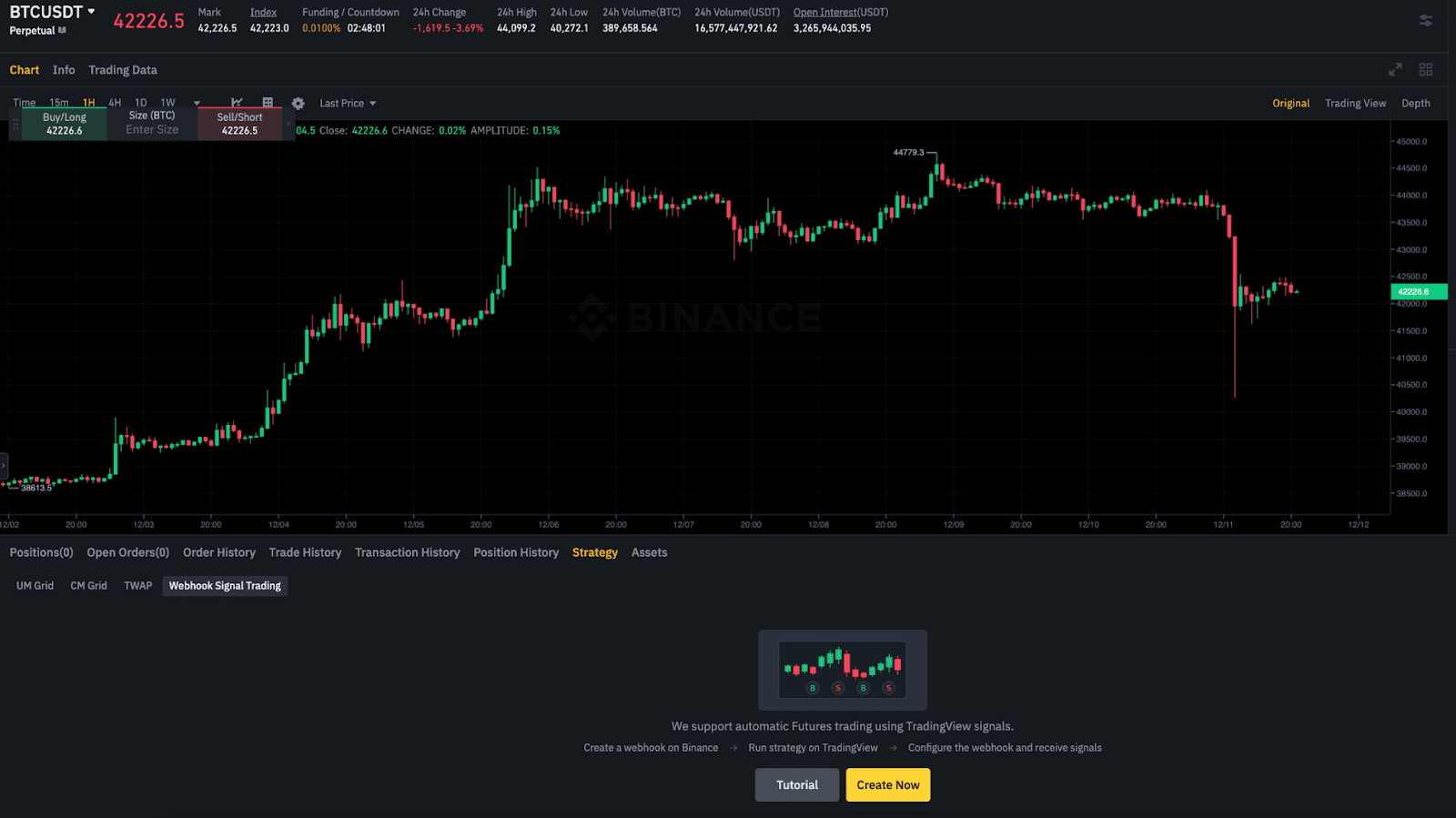
3. 阅读相关说明后,点击【确认并继续】。
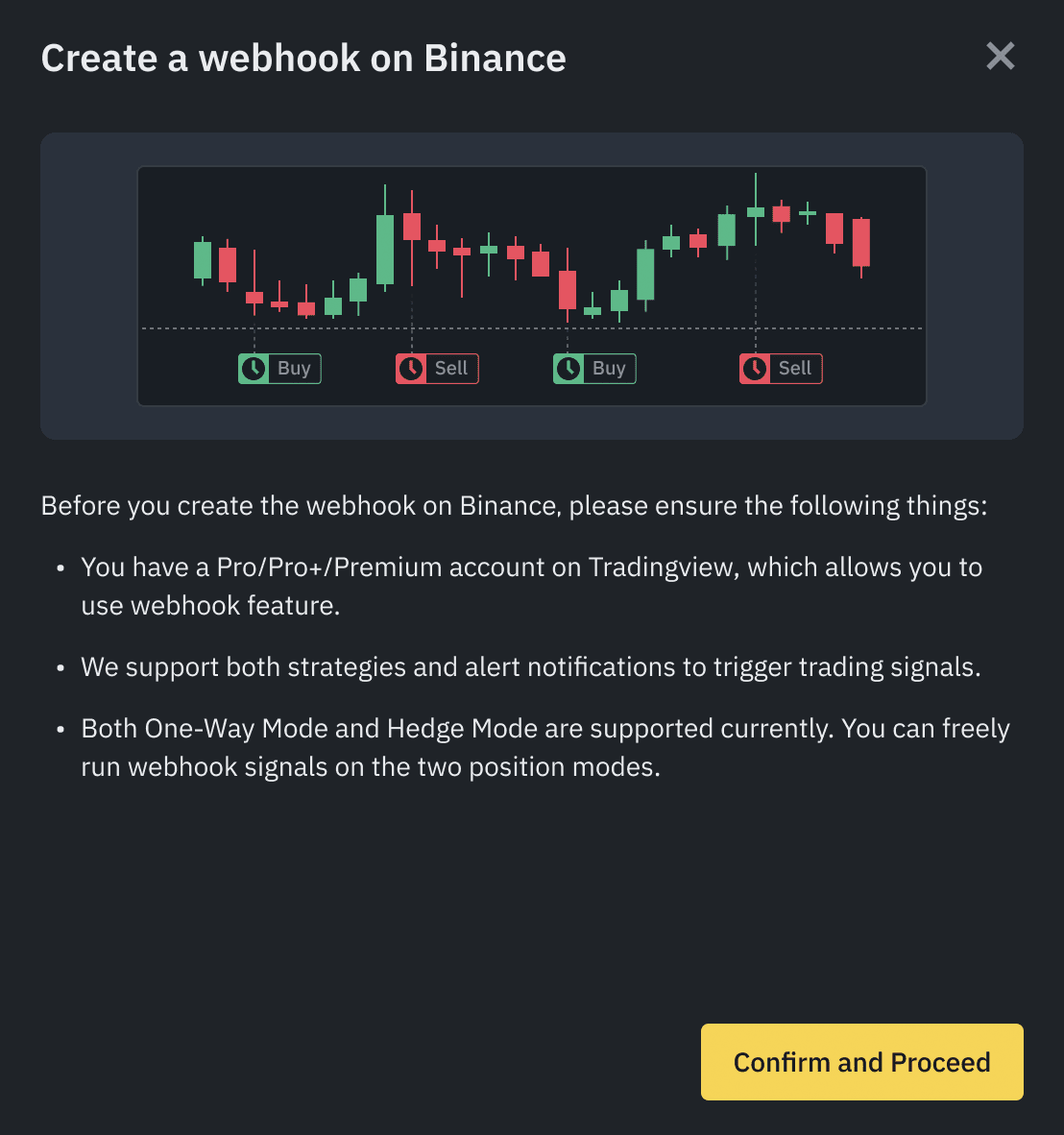
4. 为您的信号命名,选择要接收信号的交易对并确认订单设置,然后点击【创建信号】。
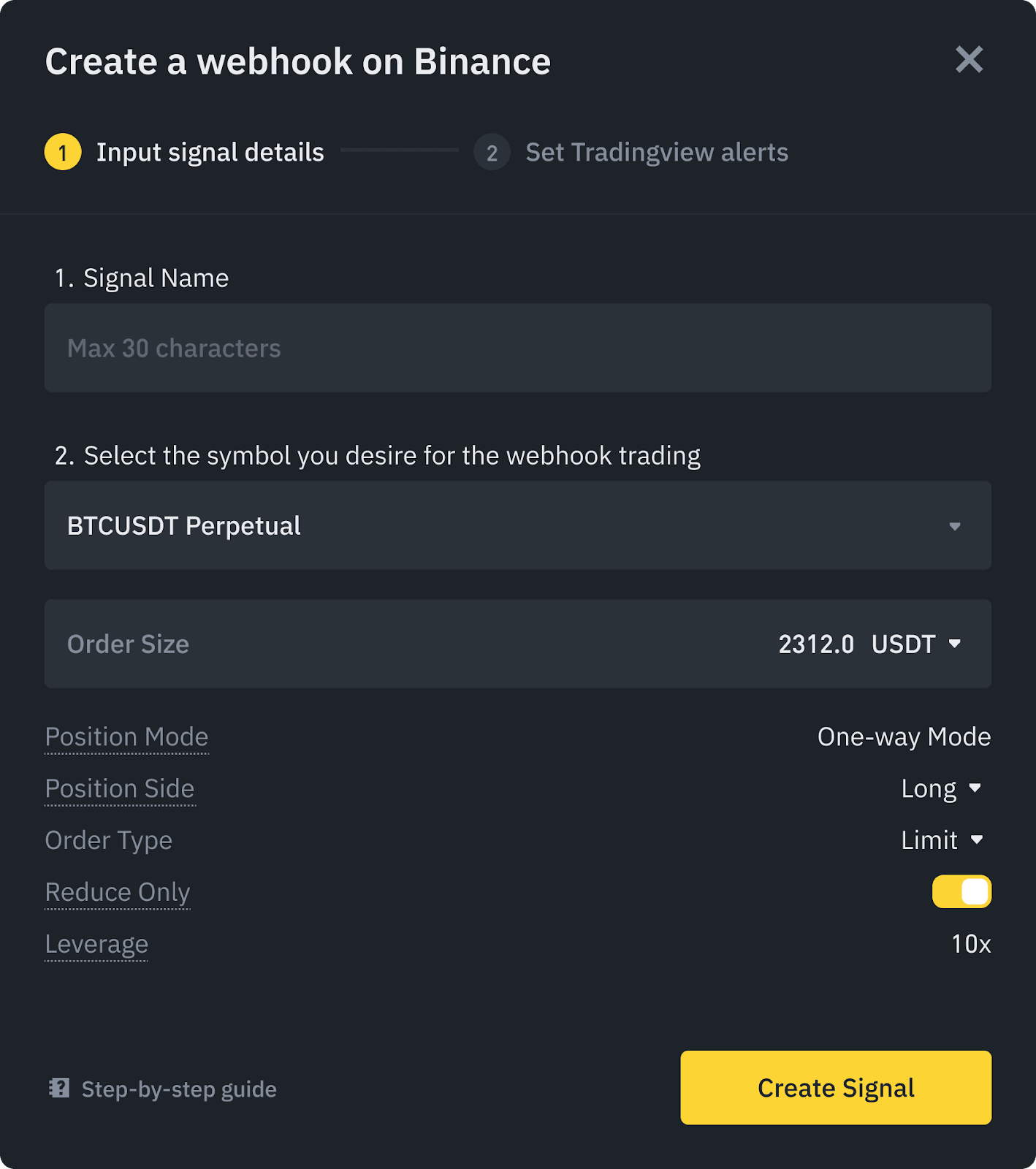
备注:
- 订单类型:可选择限价单或市价单,用户可在此处或消息模板中进行设置。
- 订单规模:可根据所选币对的基础币数量和报价币进行设置。将订单规模设置为 10,并不意味着您只能按 10 下单,您可以根据策略需求灵活调整订单规模。此外,即使您选择以 COIN 计价,也仍支持 {{strategy.order.contracts}}。
- 仓位模式:所选当前仓位模式,也可以在交易页面上更改设置。
- 仓位方向:选择双向持仓模式时,可选“做多”或“做空”;选择单向持仓模式时,选择“双向”;可在消息模板中进行更改。
- 只减仓:仅适用于单向持仓模式。
5. 您将看到您的 Webhook 网址和提示消息。请记录下来,稍后将其输入到 TradingView 的提醒设置中。
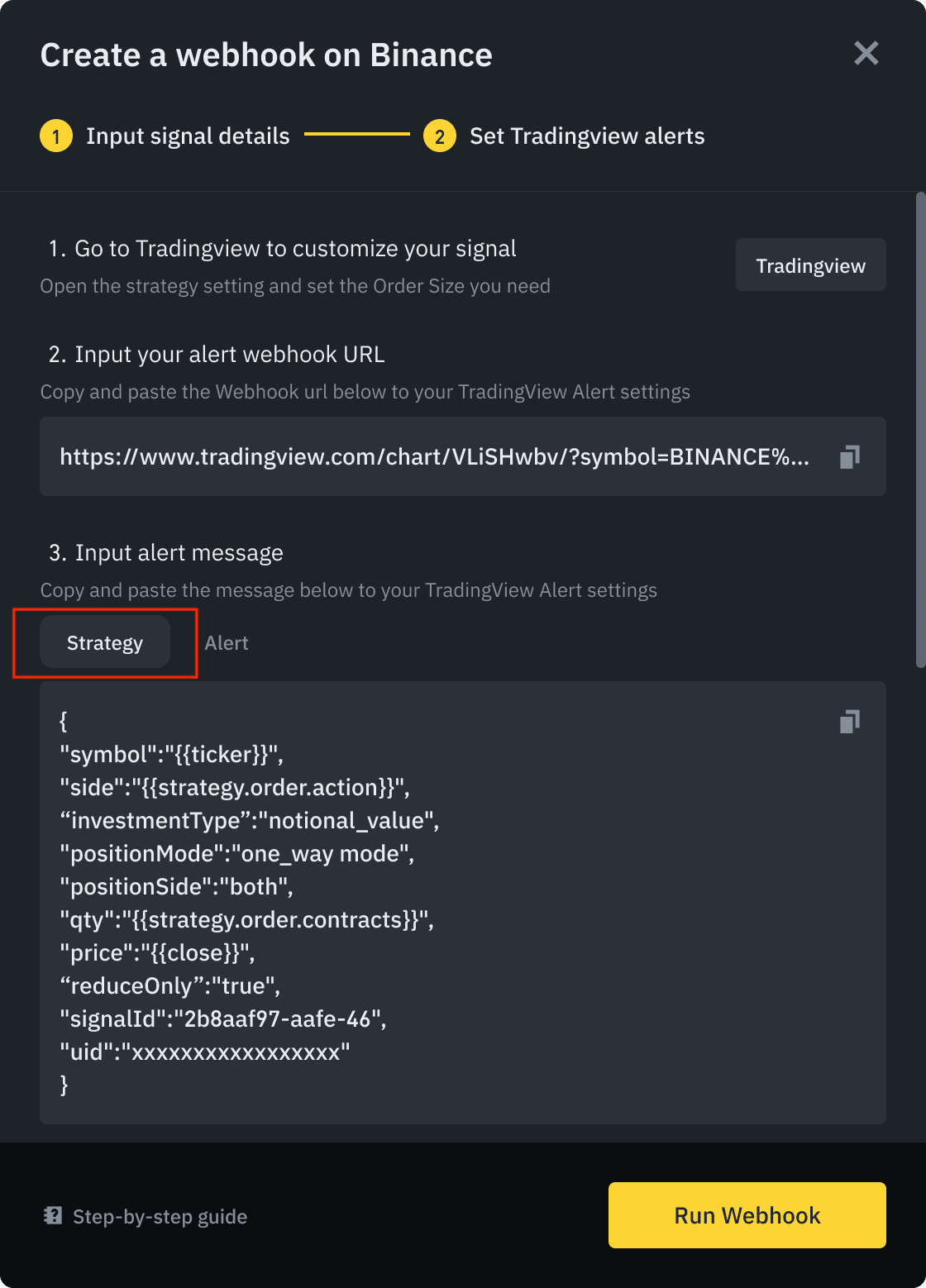
6. 选择【策略】,点击【运行 Webhook】,然后查看并接受条款和条件。
第 2 步:配置 TradingView
1. 登录您的 TradingView 账户。您需要拥有 TradingView Pro、Pro+ 或 Premium 账户,才能与币安整合。
选择一个 U 本位交易对(例如,ETH 期货永续合约为“ETHUSDT.P”),然后点击【启动图表】。
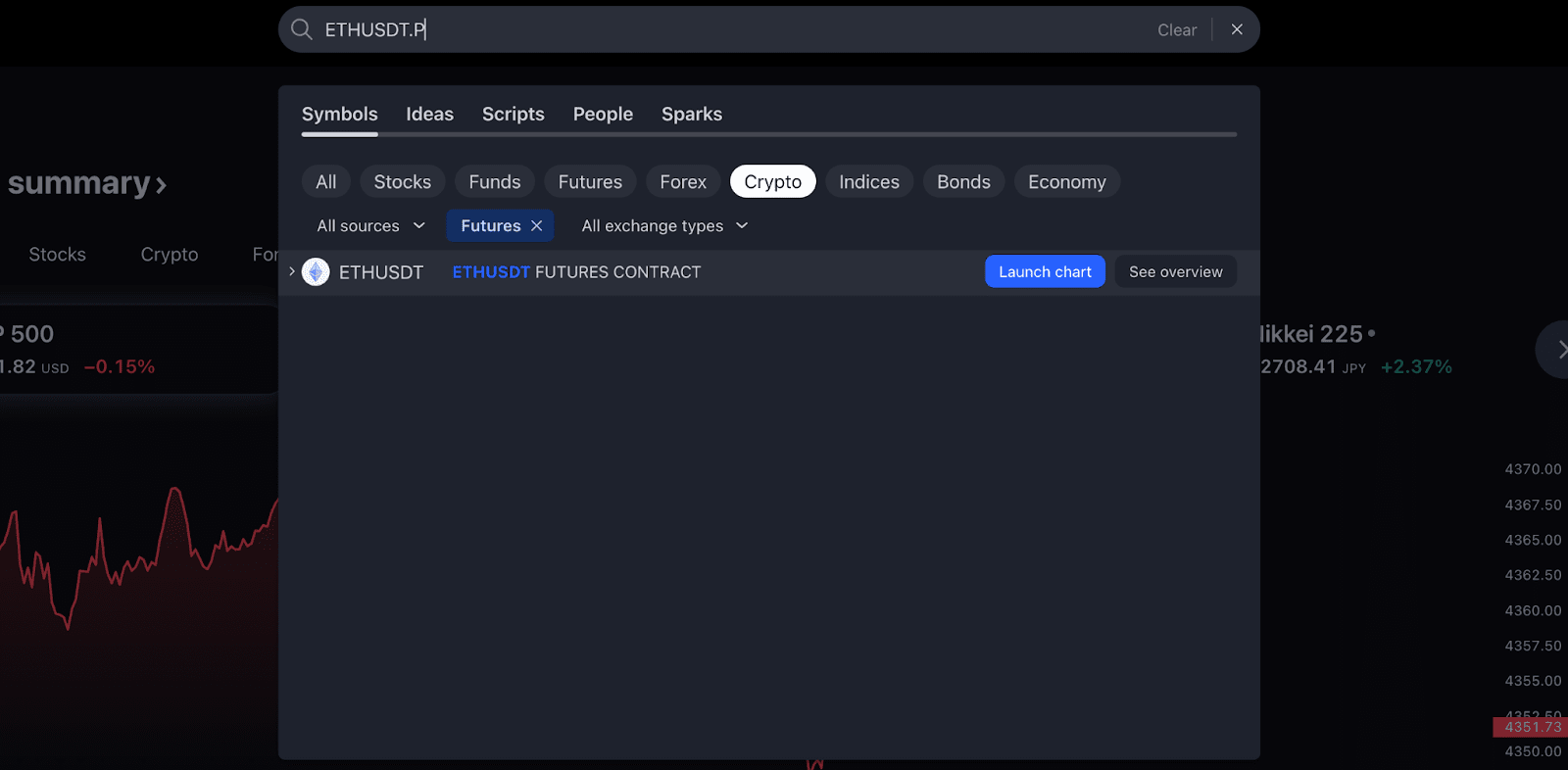
2. 导入【指标】-【技术指标】下的现有策略。
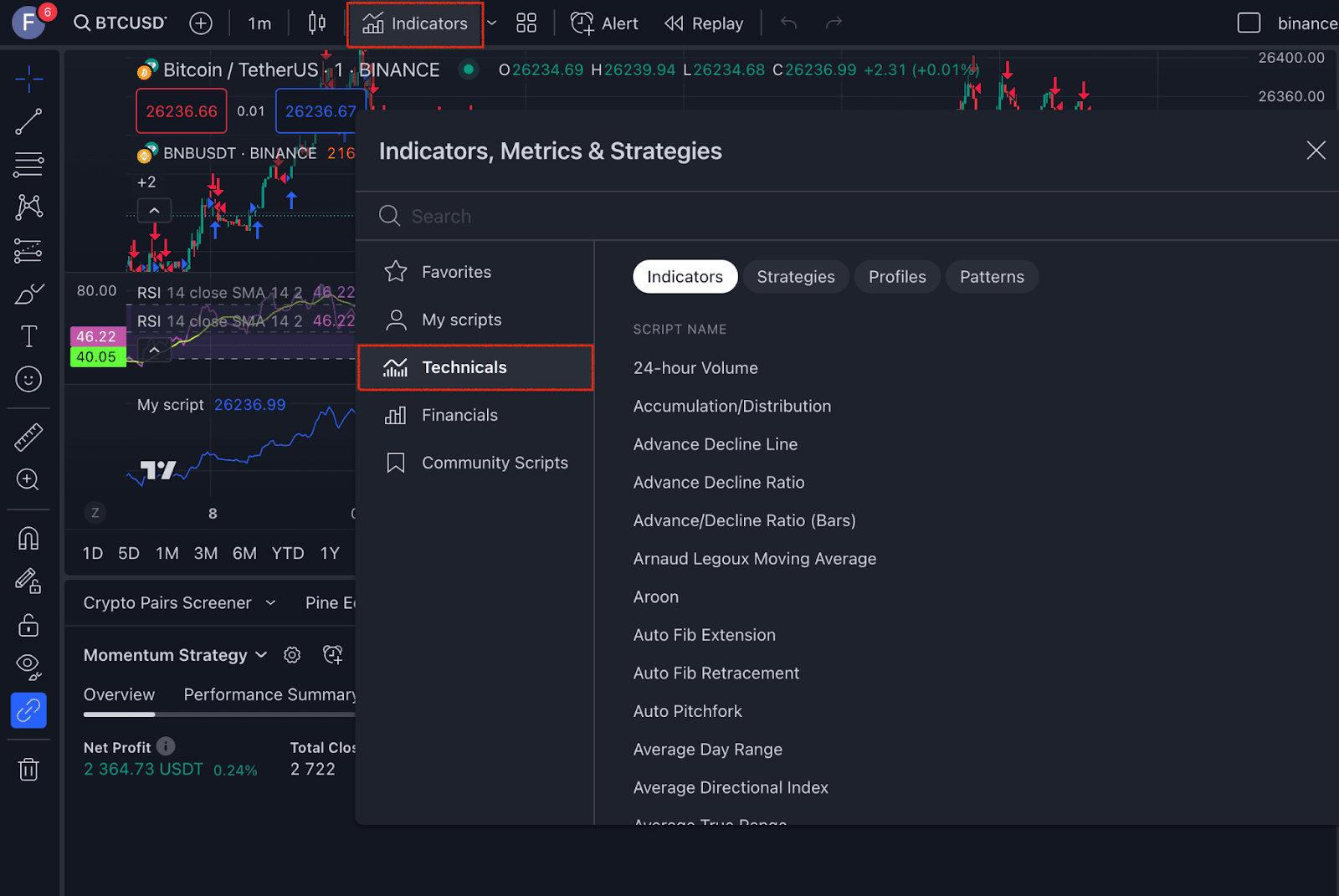
或者,前往【策略测试器】选项卡,然后选择所需的策略进行自定义。
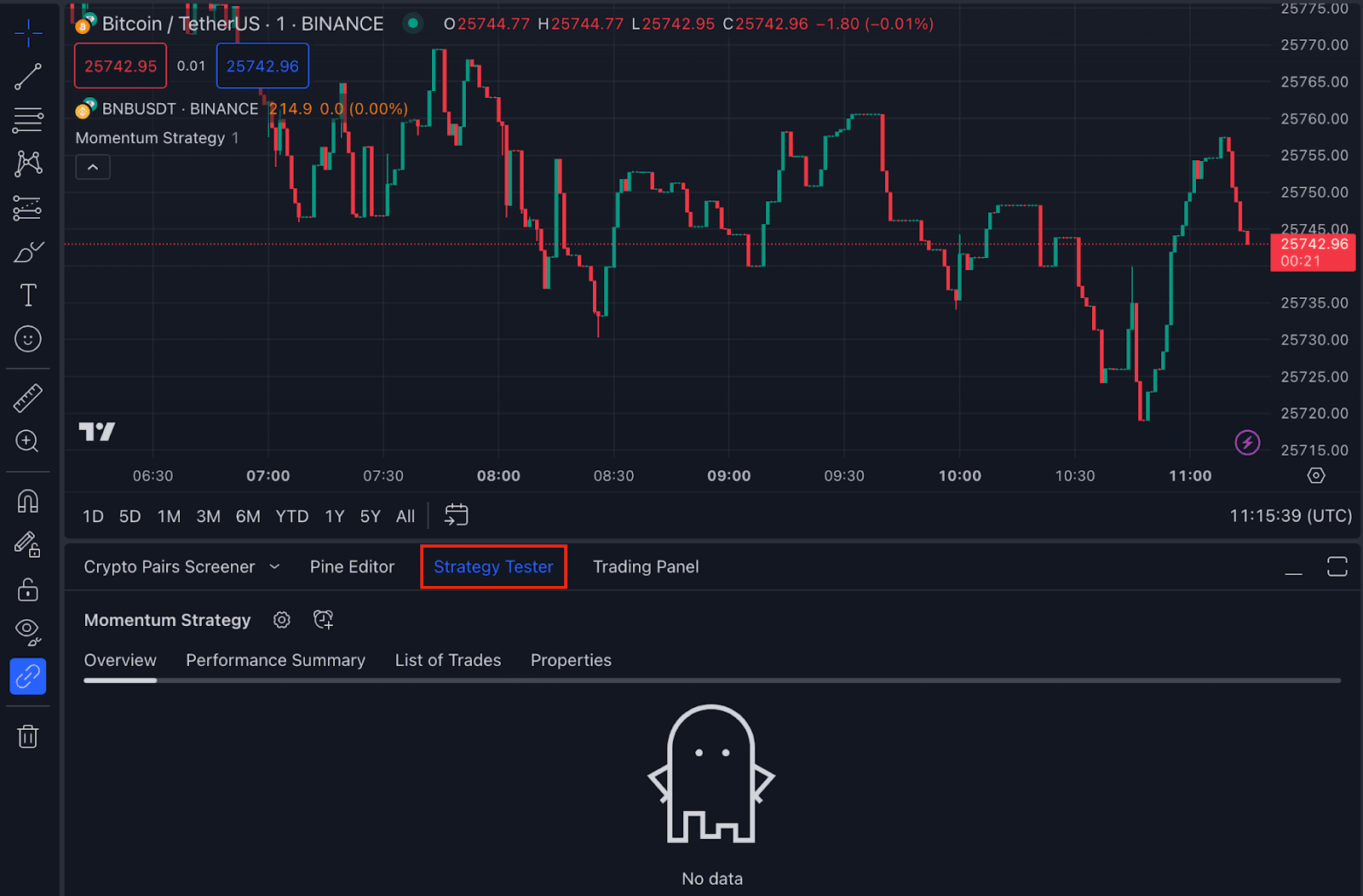
3. 确认您的参数,即可在【总览】选项卡下看到您的策略。

4. 点击【添加提醒】图标为所选策略添加提醒。
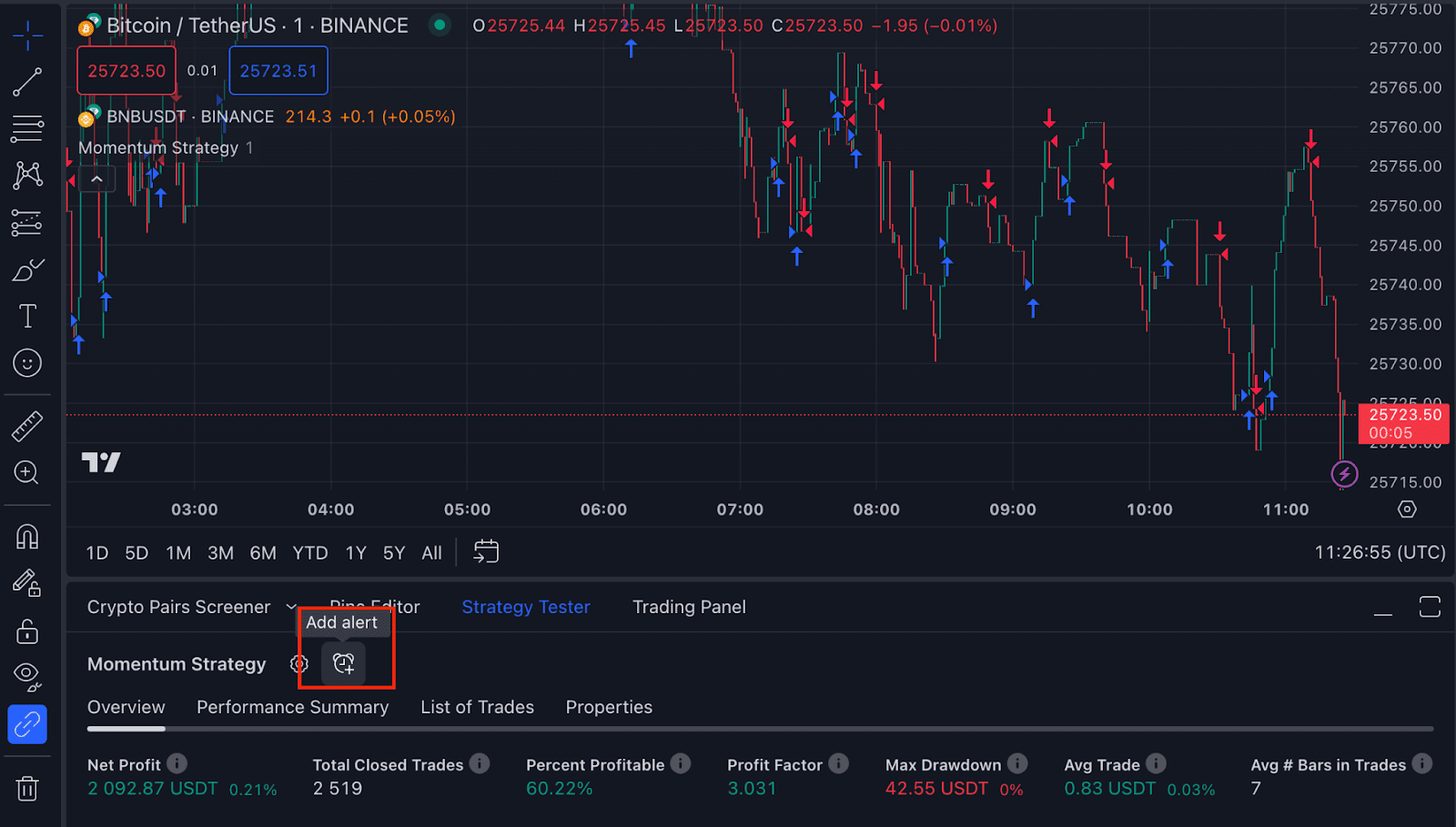
5. 在【设置】选项卡下,为您的提醒命名,并输入从币安 Webhook 设置中获得的消息。
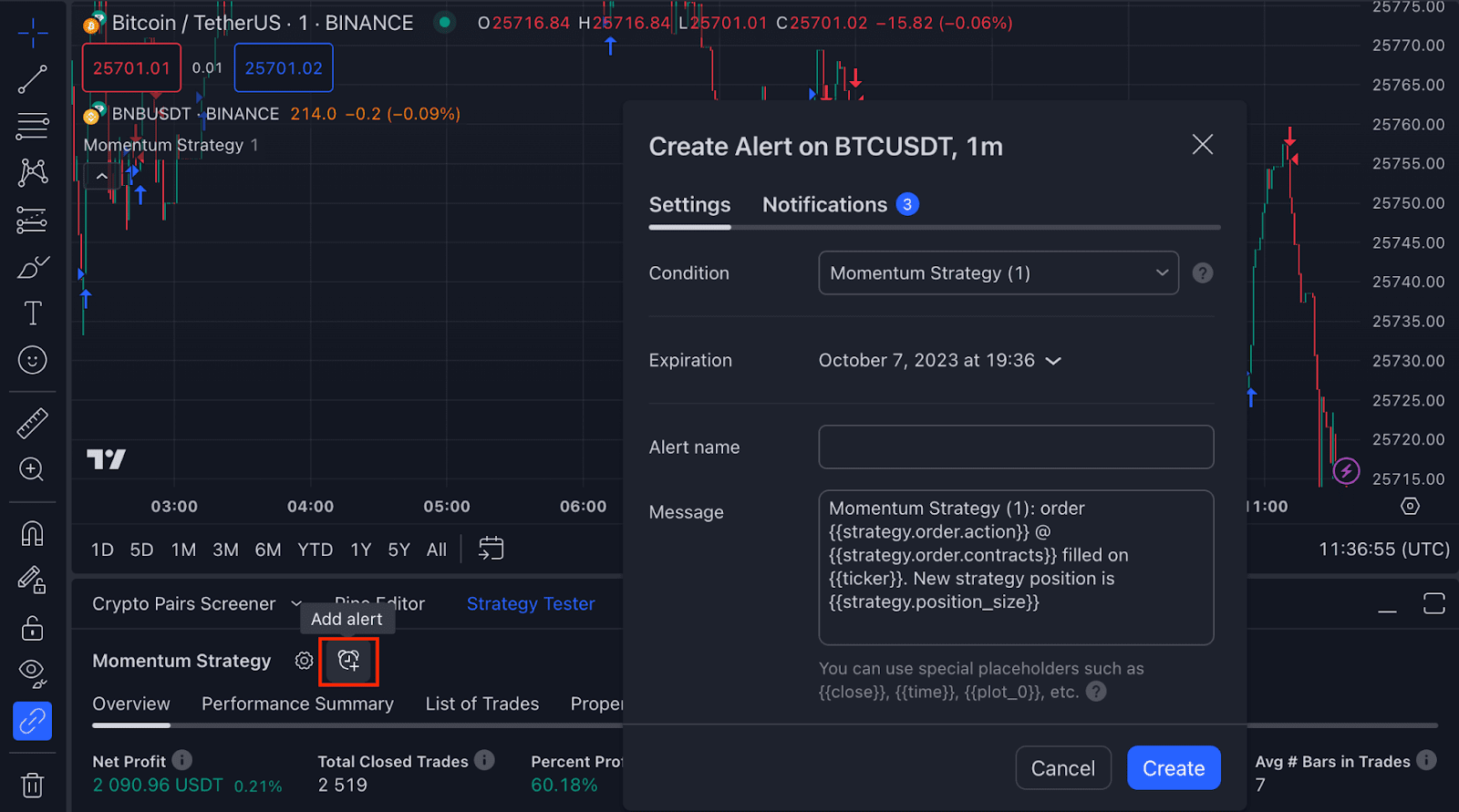
请确保输入的消息与币安 Webhook 中的消息一致。

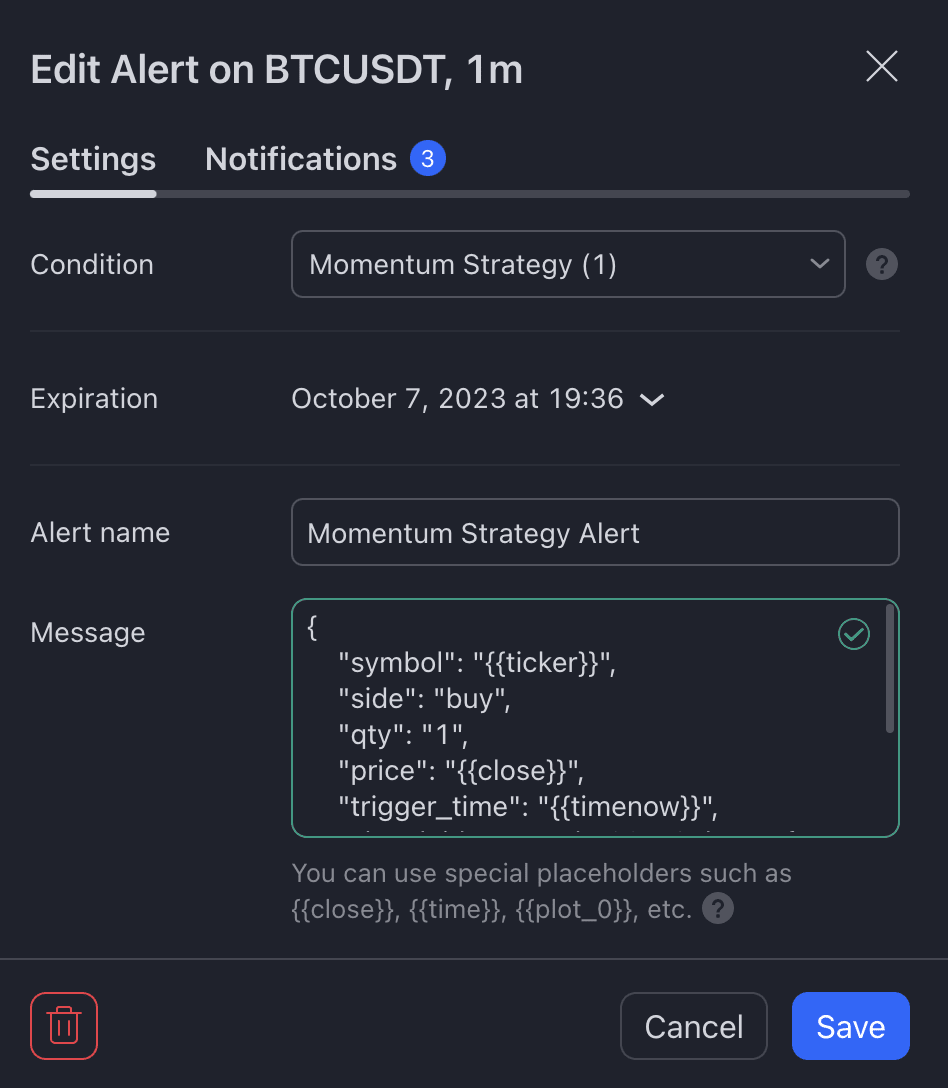
消息格式示例:{"symbol":"{{ticker}}","side":"buy","qty":"1","price":"{{close}}","trigger_time":"{{timenow}}","signal_id":"175cbc02-79eb-44ef-ac67-d0d818c6f928","UID":"xxxxx"}
6. 在【通知】选项卡下,粘贴您从币安获得的提醒 Webhook 网址,然后点击【保存】。
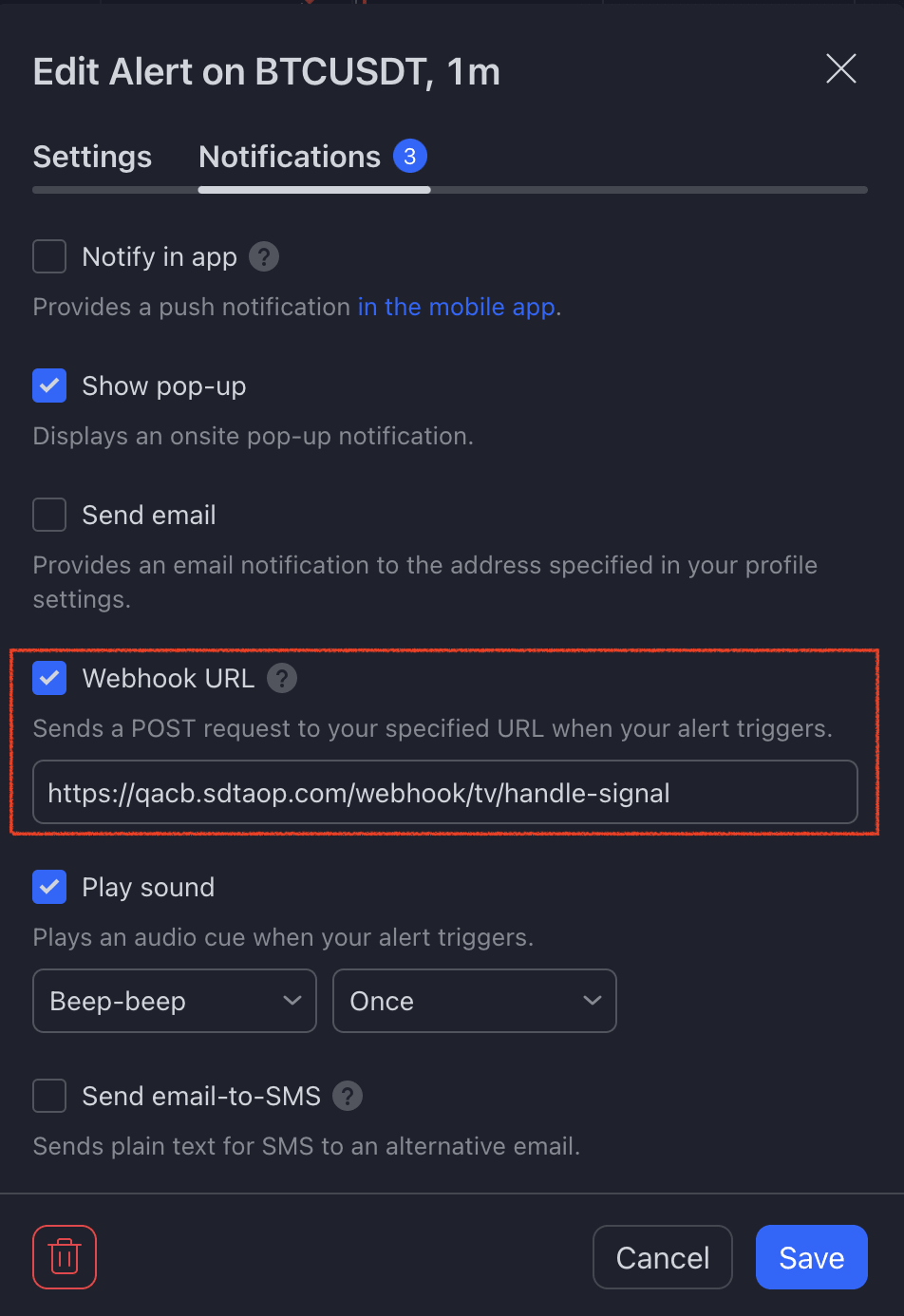
7. 点击【运行 Webhook】进行确认。

8. 您将在 TradingView 界面右侧的【提醒】面板下看到所有提醒。将鼠标悬停在提醒上,即可查看其详细信息。
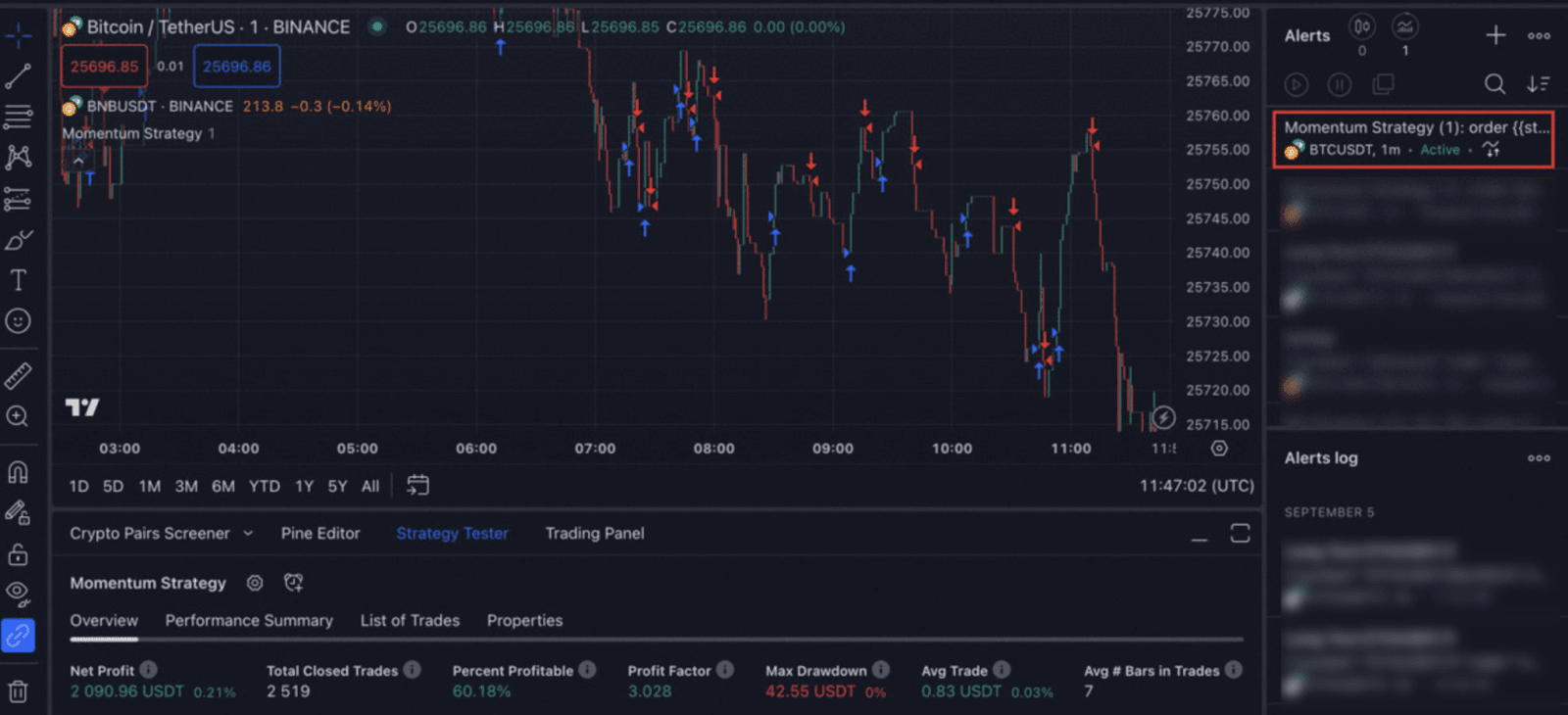
您可以根据需要停止、编辑或删除提醒。
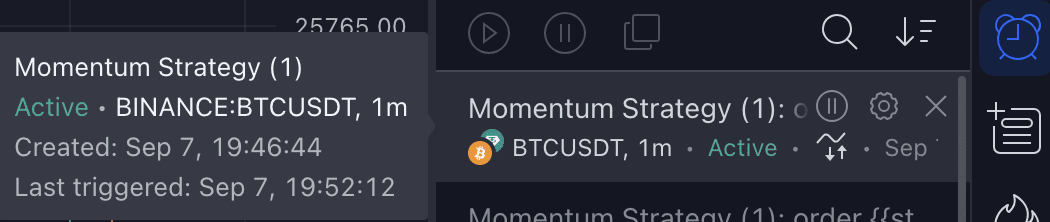
类型 B:提醒
第 1 步:在币安创建 Webhook
1. 登录币安账户,然后前往 U 本位合约交易界面。选择要交易的交易对。
2. 点击【策略】选项卡并选择【Webhook 信号交易】,然后点击【立即创建】。

3. 阅读相关说明后,点击【确认并继续】。
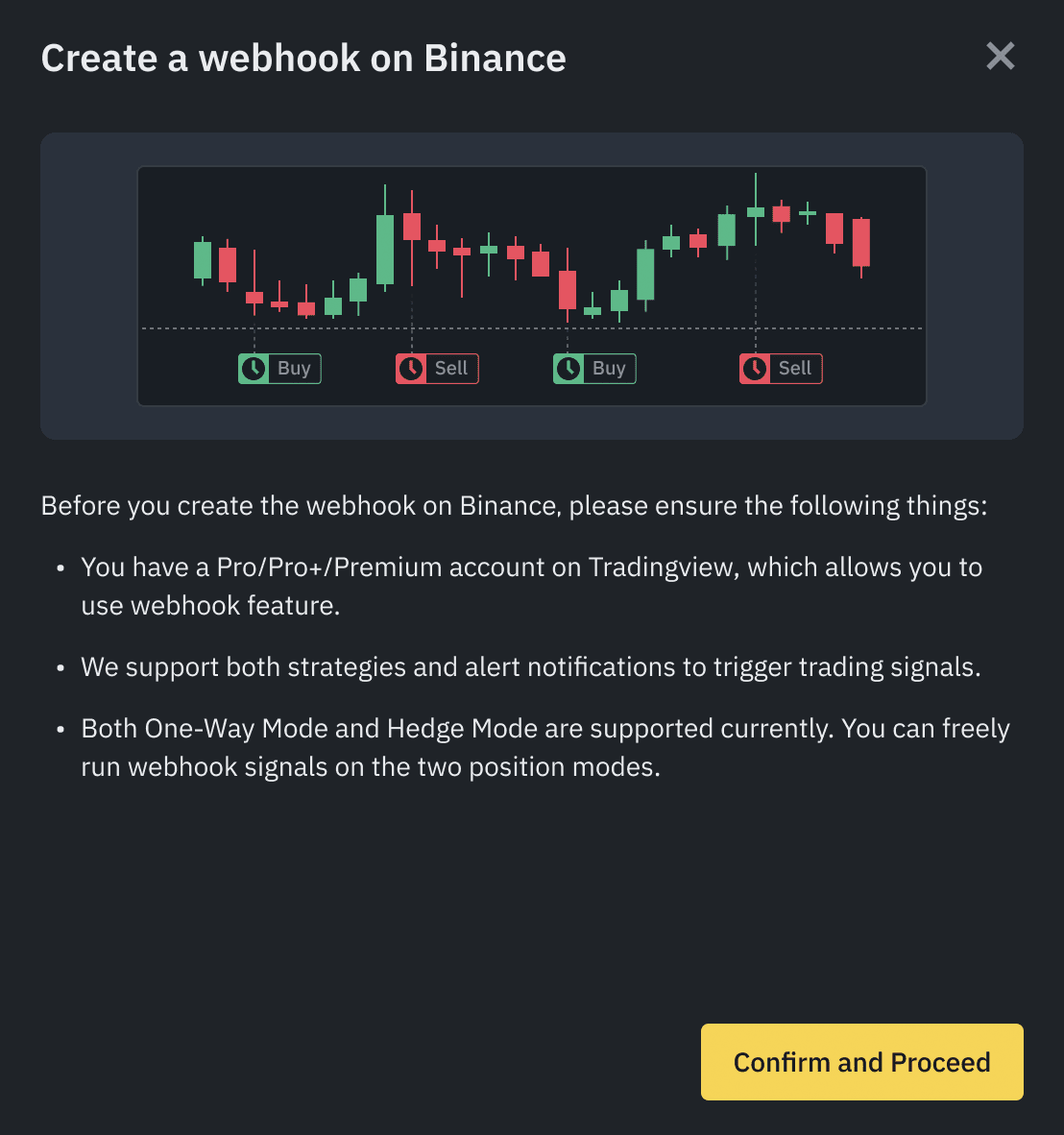
4. 为您的信号命名,选择要接收信号的交易对并确认订单设置,然后点击【创建信号】。
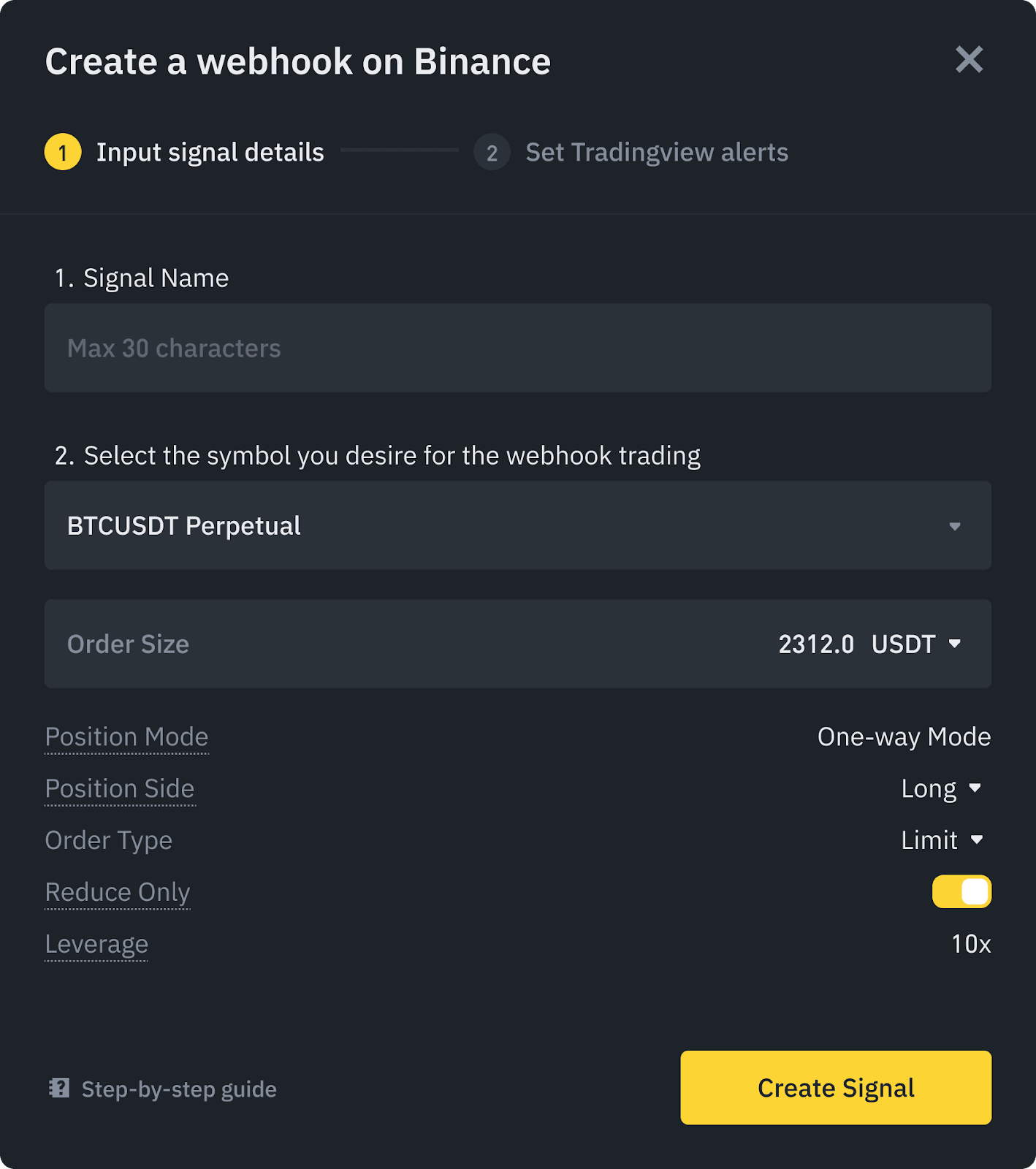
备注:
- 订单类型:可选择限价单或市价单,用户可在此处或通过 TradingView 的属性进行设置
- 订单规模:可根据所选币对的基础币数量和报价币进行设置。将订单规模设置为 10,并不意味着您只能按 10 下单,您可以根据策略需求灵活调整订单规模。此外,即使您选择以 COIN 计价,也仍支持 {{strategy.order.contracts}}。
- 仓位模式:所选当前仓位模式
- 仓位方向:选择双向持仓模式时,可选“做多”或“做空”;选择单向持仓模式时,选择“双向”
- 只减仓:仅适用于单向持仓模式
5. 您将看到您的 Webhook 网址和提示消息。请记录下来,稍后将其输入到 TradingView 的提醒设置中。
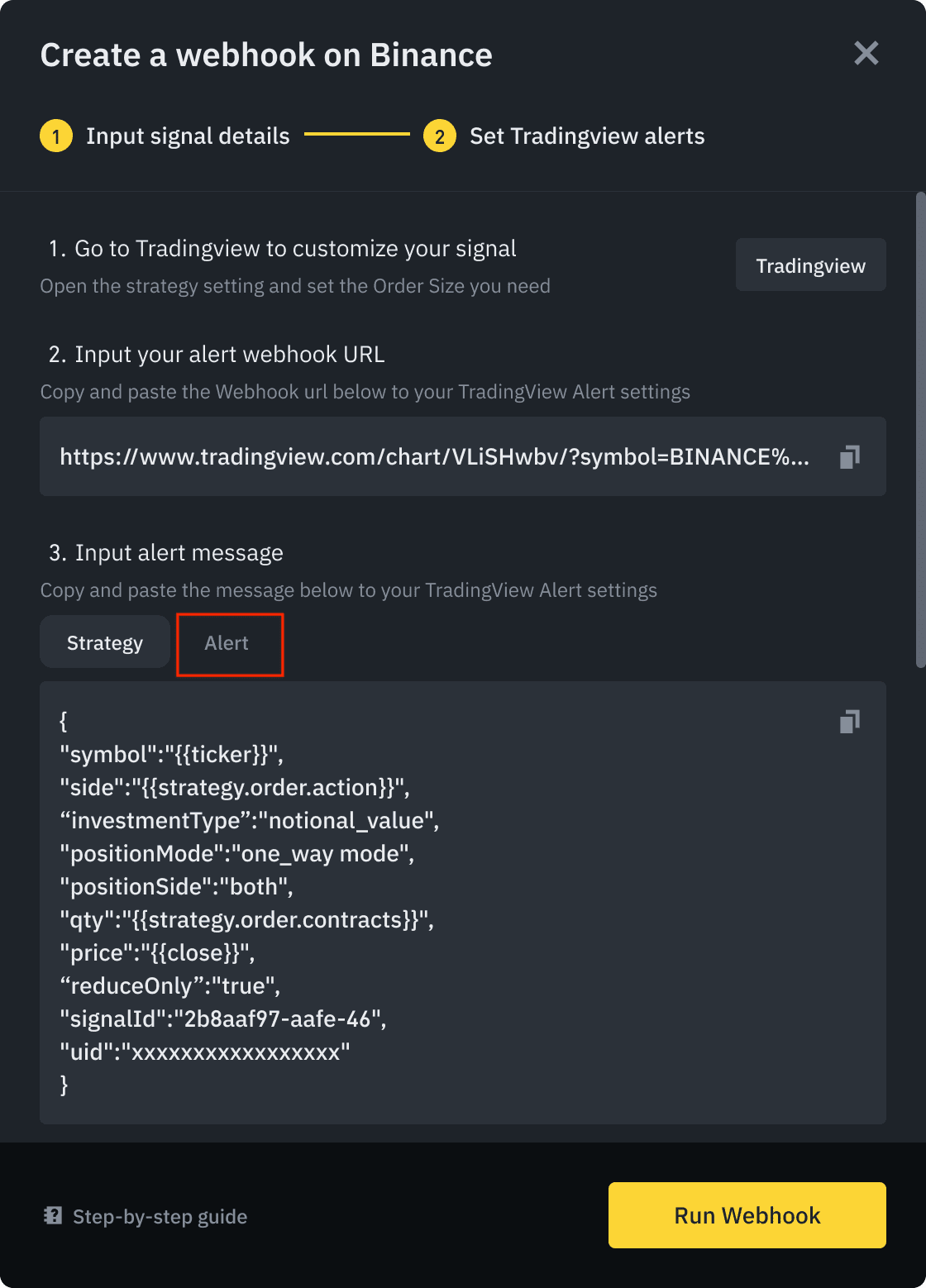
6. 选择【提醒】,点击【运行 Webhook】,然后查看并接受条款和条件。
第 2 步:配置 TradingView
1. 登录您的 TradingView 账户。您需要拥有 TradingView Pro、Pro+ 或 Premium 账户,才能与币安整合。
2. 点击【添加提醒】图标为所选策略添加提醒。
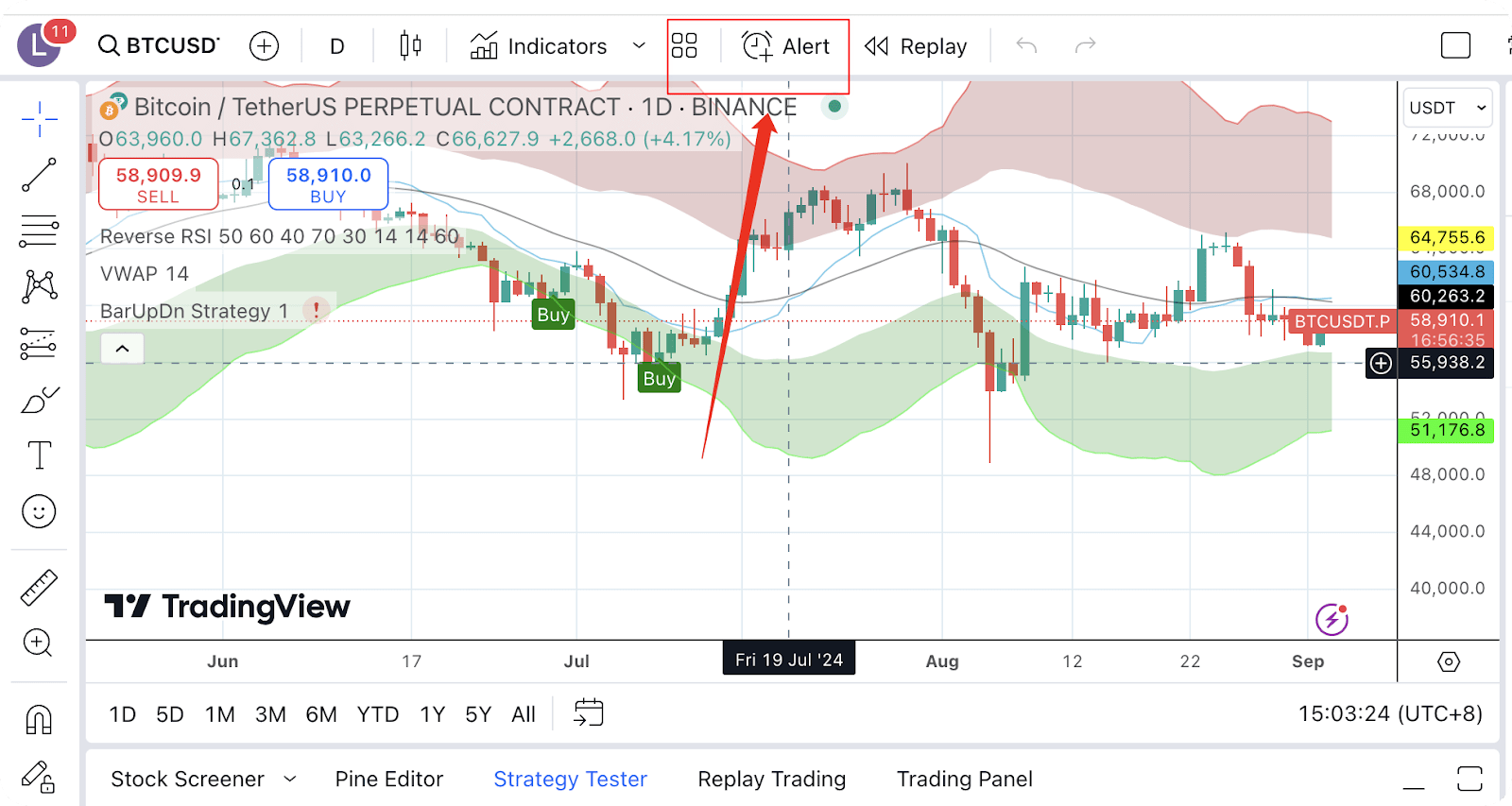
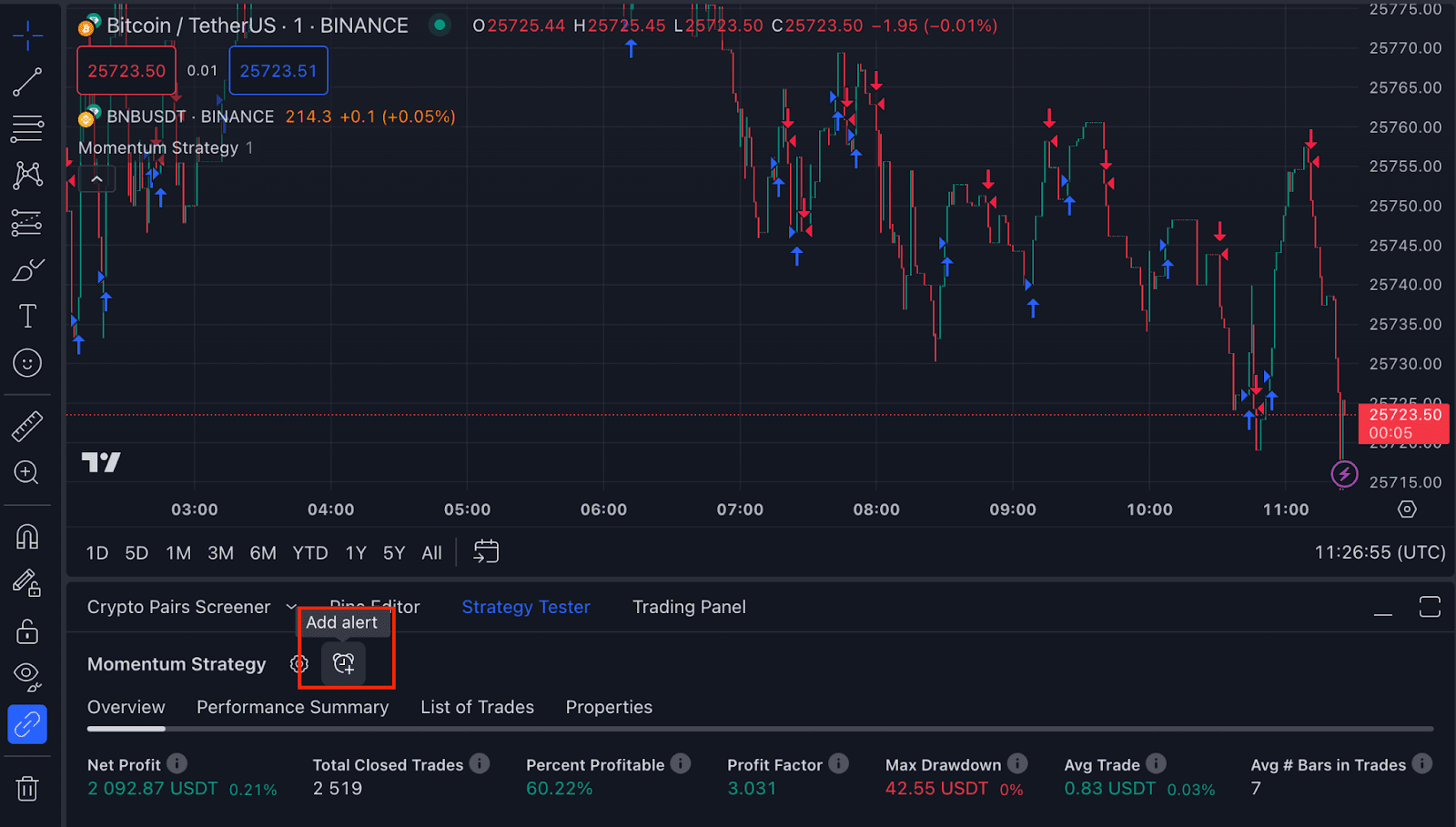
3. 在【设置】选项卡下,为您的提醒命名,并输入从币安 Webhook 设置中获得的消息。
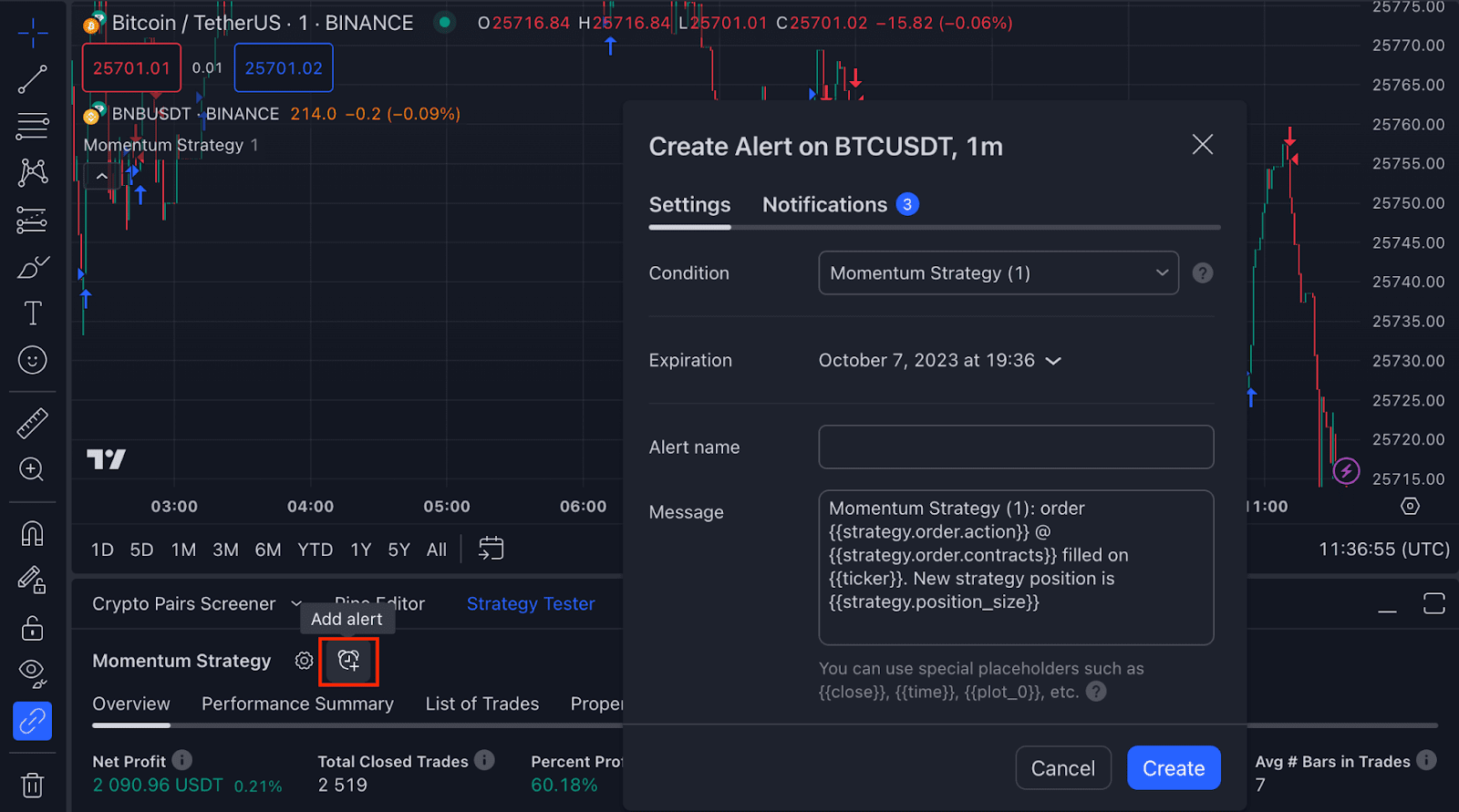
请确保输入的消息与币安 Webhook 中的消息一致。

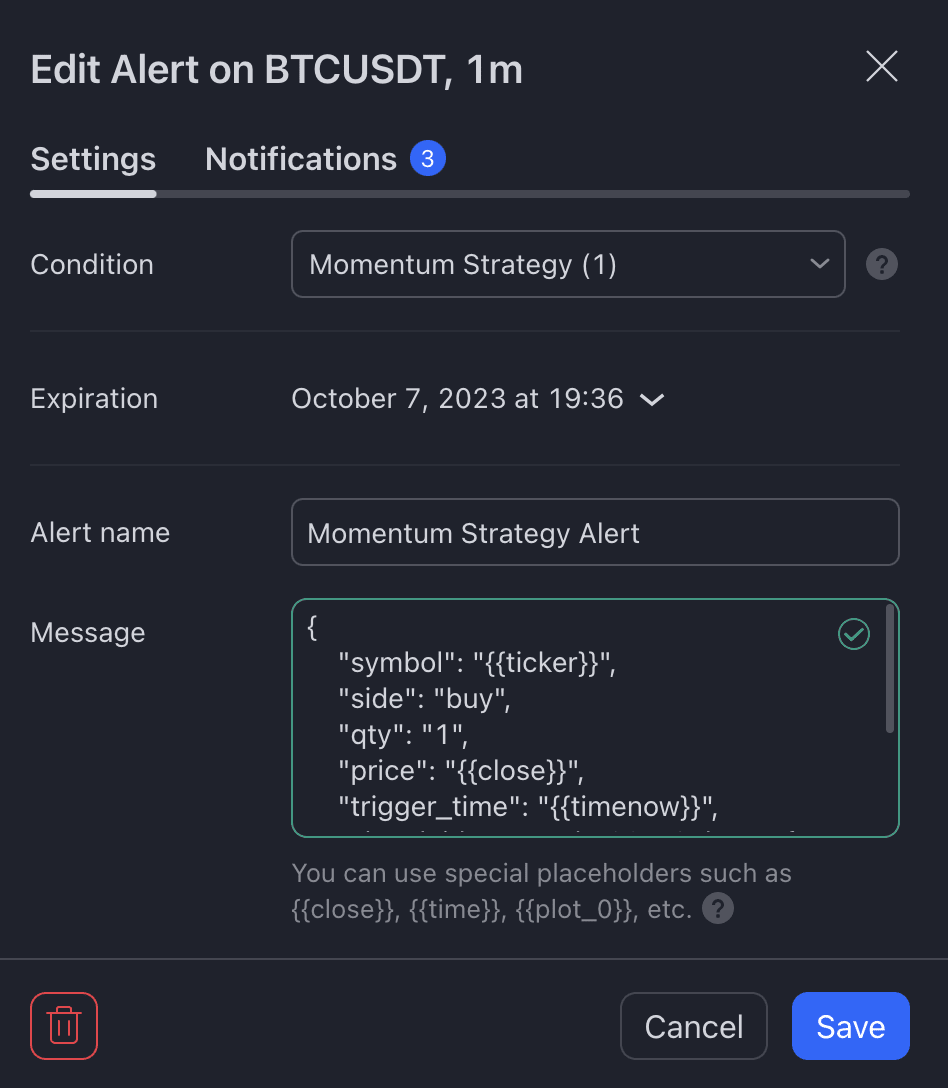
消息格式示例:{"symbol":"{{ticker}}","side":"buy","qty":"1","price":"{{close}}","trigger_time":"{{timenow}}","signal_id":"175cbc02-79eb-44ef-ac67-d0d818c6f928","UID":"xxxxx"}
4. 在【通知】选项卡下,粘贴您从币安获得的提醒 Webhook 网址,然后,点击【保存】。
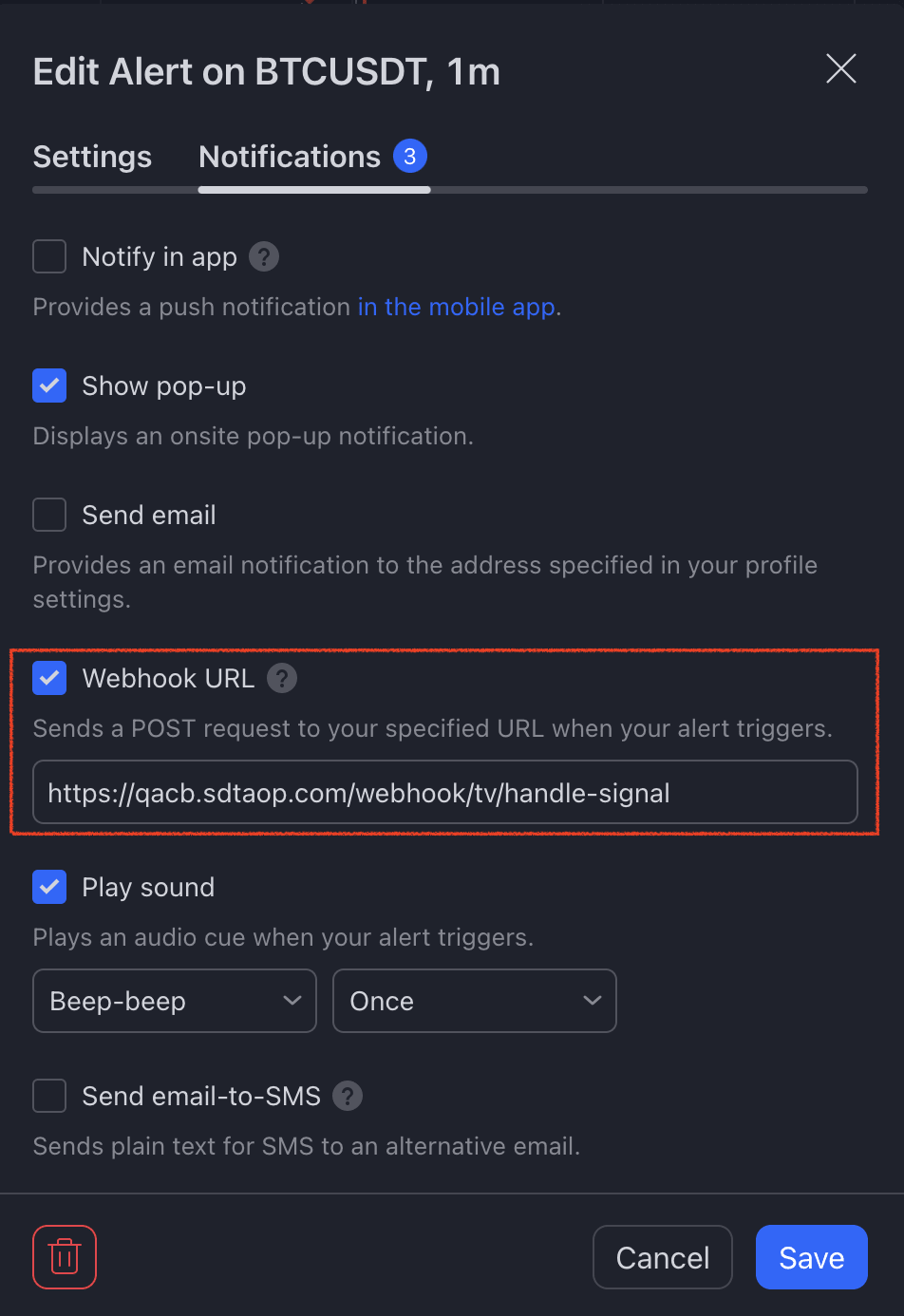
5. 点击【运行 Webhook】进行确认。

6. 您将在 TradingView 界面右侧的【提醒】面板下看到所有提醒。将鼠标悬停在提醒上,即可查看其详细信息。
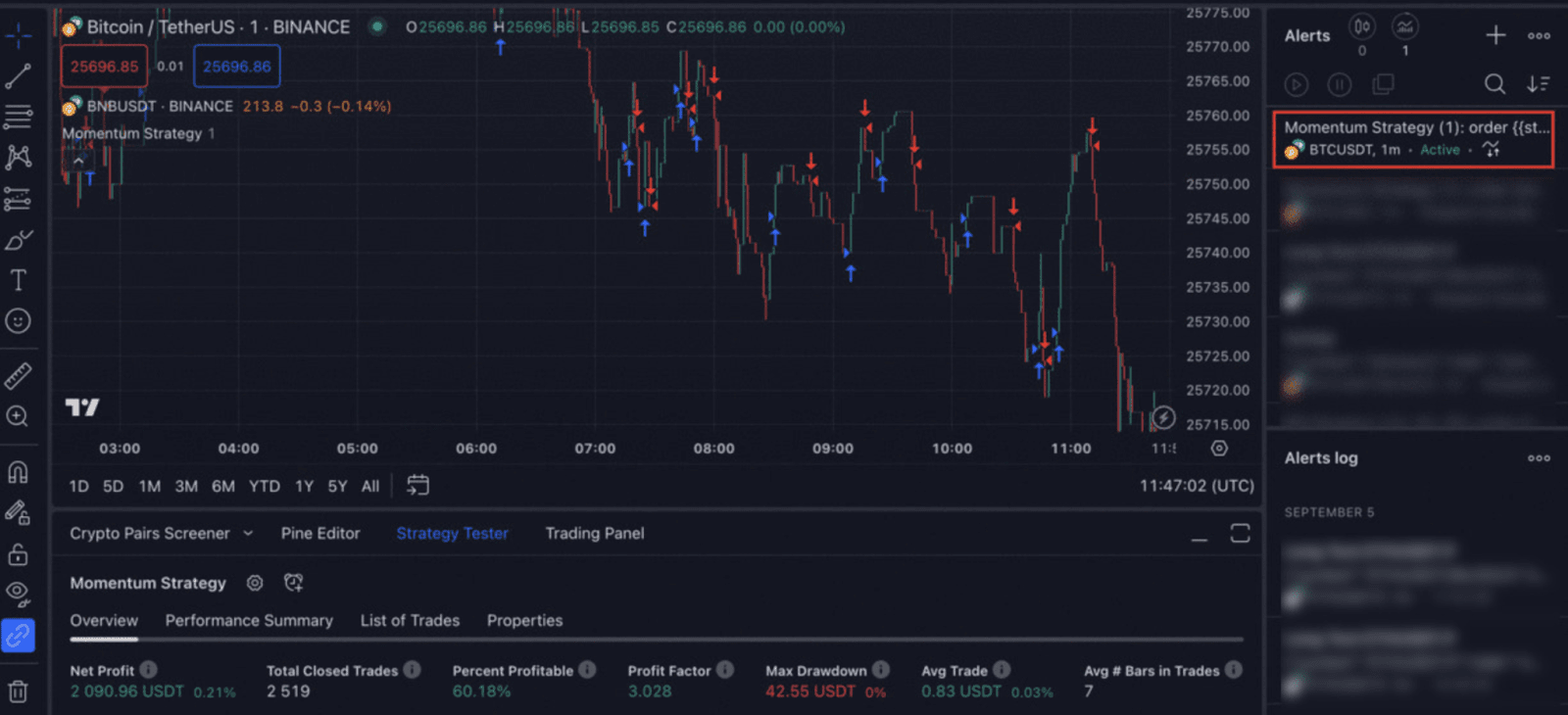
您可以根据需要停止、编辑或删除提醒。
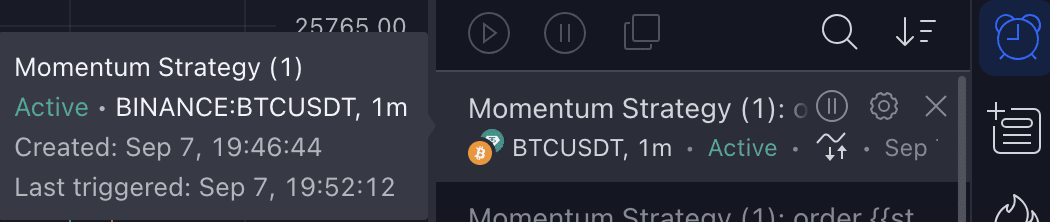
1. 什么是 TradingView?
TradingView 是为所有交易者和投资者量身打造的全方位图表与分析平台,提供来自多个全球交易所的详细实时数据来源,并涵盖各种金融工具。平台的优势在于其提供一系列工具:
- 丰富的图表工具:超过 100 种内置技术指标,让用户能全面分析市场趋势与模式。
- 自定义指标:除了内置工具之外,还有由活跃社群所开发的大型自定义指标与脚本库。这些工具为具有特定需求的交易者提供了定制解决方案与见解。
- 经纪商整合:若用户的经纪商可与 TradingView 相容,TradingView 可提供一站式解决方案。用户可以将经纪商的实时价格来源直接叠加在 TradingView 图表上,让分析与交易更为顺畅。
2. Webhook 整合支持哪些交易类型?
目前,Webhook 整合支持具有 GTC(取消前有效)期间的限价和市价单,但您可以为仓位手动设置 TP(止盈)和 SL(止损)。
3. 是否有任何使用限制?
每位用户最多可有 100 个活跃信号,包括已暂停和正在运行中的信号。尽管每个信号都可以触发无限次交易,但信号会在失败 20 次后自动终止。
4. 常见错误有哪些?
您可能会遇到以下错误:
- 币对不符:从信号接收的币对与在创建 Webhook 时选择的币对不一致。
- 未通过合规性审查。
- 保证金不足:订单金额基于所选币对的报价币,而下单时则基于基础币数量。
- 仓位模式不符:订单的仓位方向与用户设置不符。
- 价格/数量无效或订单数量格式不正确:订单规模的小数位数不正确,或订单规模低于最小下单金额。
5. 如何查看我的交易记录及订单状态?
您可以在币安的【Webhook 信号交易】选项卡下查看您的交易记录、订单状态、盈亏等。点击某个信号,即可查看其详细信息。
6. 如果我的交易未执行,该怎么办?
如果您的交易未执行:
- 确认信号在币安平台上处于激活状态。如未激活,请点击【运行 Webhook】将其激活。
- 确保从 TradingView 发送的交易详情与币安平台上的币对相符。
7. 我可以联系谁寻求支持?
如需任何帮助,请联系币安客服,并提供您的 UID 和信号相关详情。